روز دوستان عزیز بخیر ! امروز در خدمتتون هستیم با یه آموزش جالب دیگه ! در این آموزش یاد میگیرید که چطور به عکس هاتون افکتی بدید که انگار عکستون مانند عکس های سال های بین ۱۳۵۰ تا ۱۳۶۰ افتاده باشه . البته قبلا چند موردی از قدیمی کردن عکس ها آموزش داشتیم خدمتتون اینبار در همون سبک با تفاوت هایی که ذکر کردیم. آموزش از چندین مرحله بسیار ساده تشکیل شده و با عکس های کامل از مرحله ضمن اینکه ما بر روی یه عکس کاملا بی کیفیت افکت رو تست کردیم و آموزش رو قرار دادیم تا دوستان مطمئن بشند که بر روی تمامی عکس ها حتی بی کیفیت هاش این افکت جواب میده . خب بریم سراغ آموزش
عکس مورد نظرتون رو باز کنید .ctrl+o
حالا برید سراغ فیلتر filter/blur/gaussian blur و مقدار رو نیم بدید ! ۰/۵
حالا از لایه مورد نظر کپی بگیرید. هم میشه رو لایه بکگراند کلیک کنید و با ctrl+j کپی گرفت هم میشه روش کلیک راست کرد و duplicate layer رو زد.
دوباره به سراغ فیلتر gaussian blur بروید و مقدارو ۲ بدید .
حالا بر روی همین لایه برید به سراغ layer/layer/mask / reveal .
سپس G رو از رو کیبرد بزنید یا برید از سمت چپ gradient tool رو فعال کنید. فرقی نداره خلاصه ![]() و تنظیماتی که در بالای فتوشاپ ظاهر میشه رو مثل ما انجام بدید در شکل زیر
و تنظیماتی که در بالای فتوشاپ ظاهر میشه رو مثل ما انجام بدید در شکل زیر
جهت کشیدن رو تصویر هم براتون گذاشتم که به مشکل برنخورید.{ قبلش مطمئن بشید که روی لایه ماسک سفید ایجاد شده یبار با موس کلیک کرده باشید . }
حالا به سراغ layer/new adjustment layer/ hue بروید و مثل زیر
حالا اینبار به سراغ layer/new fill layer/ solid color بروید و مثل زیر
{ این کد رو وارد کنید تا رنگ قرمز بشه }
حالت لایه رو به اسکرین screen و میزان اوپسینی یا کدری رو به ۱۰ درصد تغییر بدید .
دوباره solid color رو بزنید و کد رنگ زیر رو وارد کنید.
حالا اینبار حالت لایه رو به hard light تغییر بدید و میزان کدری رو به ۲۰ درصد کاهش بدید .
نتیجه شکل زیر میشه
حالا اینبار به سراغ layer/new fill layer/ gradient بروید و مثل شکل زیر
{ مبتدی ها ! اول که باز شد رو اون کادر مستطیل کلیک کنید ! بعد رو اون فلش ها یا کرنر ها کلیک کنید بعد کادر رنگ color فعال میشه ! روش کلیک کنید و کد رنگ قرمز رو وارد کنید و تمام }
سپس حالا لایه رو و میزان کدری رو هم مثل شکل زیر تغییر بدید .
حالا با ctrl+shift+n یه لایه جدید بسازید .
حالا برید سراغ edit/fill و مثل زیر
حالا برید سراغ filter/noise/add noise و مثل زیر
حالا حالت لایه رو به overlay و میزان کدری رو به ۱۰ درصد کاهش بدید
نتیجه نهایی




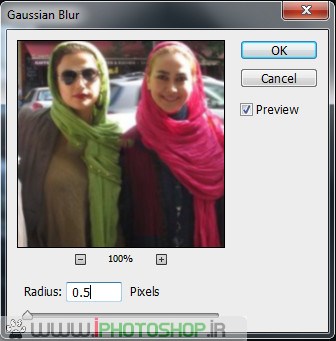
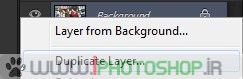
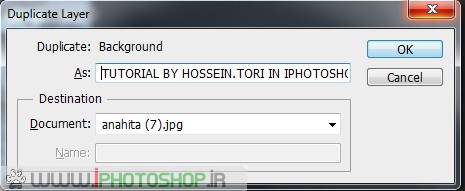



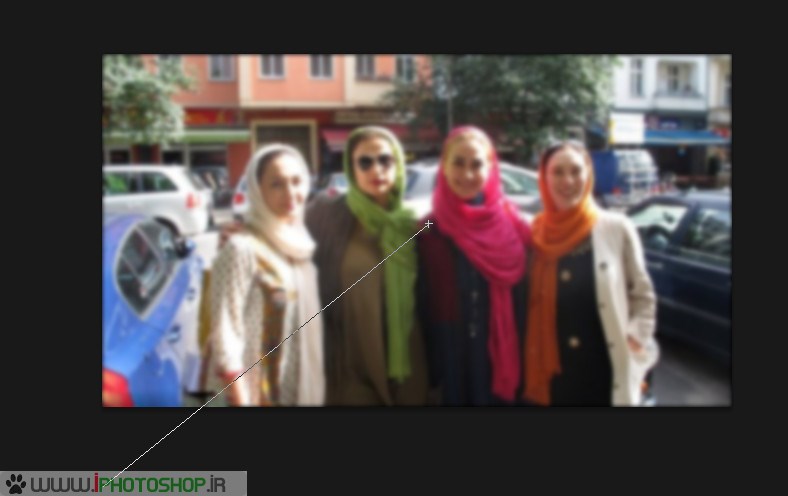


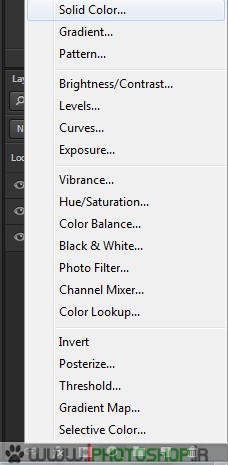
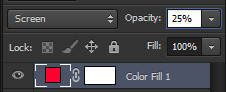
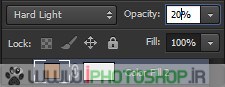

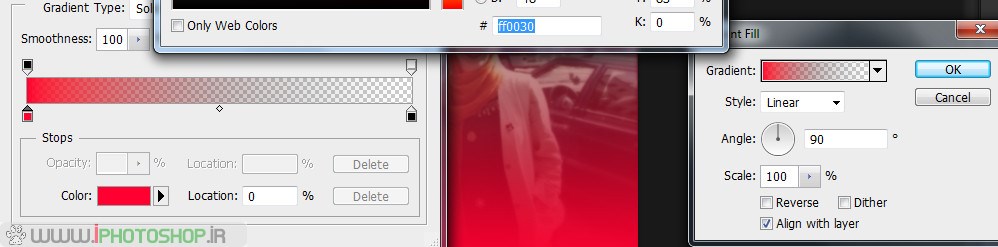
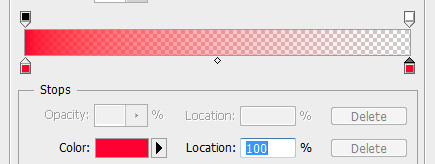

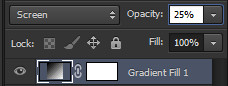
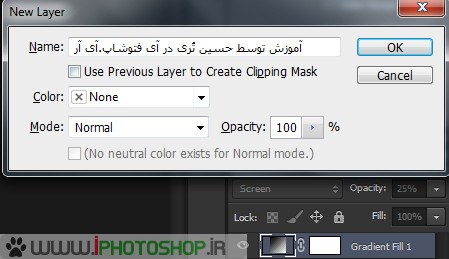
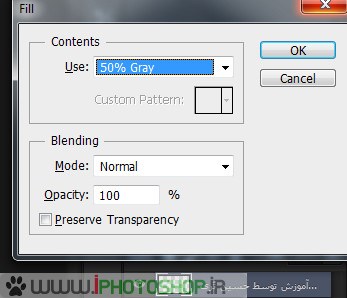
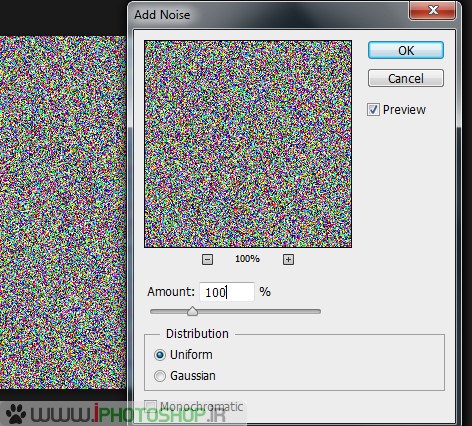
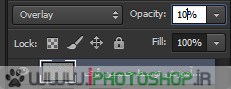














 آمار
وب سایت:
آمار
وب سایت:

بخش نظرات برای پاسخ به سوالات و یا اظهار نظرات و حمایت های شما در مورد مطلب جاری است.
پس به همین دلیل ازتون ممنون میشیم که سوالات غیرمرتبط با این مطلب را در انجمن های سایت مطرح کنید . در بخش نظرات فقط سوالات مرتبط با مطلب پاسخ داده خواهد شد .